Tabla de contenidos

A nadie le gusta el tiempo de inactividad de Internet. Puede hacer que se sienta completamente incapacitado para trabajar o comunicarse, controlar su hogar o monitorear su sistema de seguridad. Pero en esas situaciones, ¿cómo se sabe quién tiene la culpa?
Si no eres tú, son ellos
A medida que el trabajo remoto y las configuraciones de hogares inteligentes se vuelven más frecuentes, nuestra tolerancia a las fallas de conexión se está reduciendo rápidamente. La pérdida de conexión es una ocurrencia intermitente común, pero ¿qué hace cuando el problema se vuelve incesante e inmanejable? Si sus problemas se vuelven persistentes, es posible que la raíz del problema no tenga nada que ver con su equipo o configuración, sino que se deba a un problema del lado de su proveedor de servicios de Internet (ISP) y puede requerir un técnico de línea especial. intervenir.
Puede ser más fácil decirlo que hacerlo.
Las citas con el técnico domiciliario casi nunca ocurren el día en que llama para presentar una queja. De hecho, es probable que las citas se programen hasta dentro de un mes, y conseguir que un técnico de línea haga acto de presencia es particularmente complicado. Los técnicos de línea son diferentes a los técnicos domésticos que normalmente responden a las visitas domiciliarias. Los técnicos de línea abordan los problemas que surgen de la conexión principal a la línea de cable fuera de su hogar.

En las ciudades, estas conexiones principales o «caídas» generalmente terminan cerca de las líneas de alta tensión y los transformadores, sin mencionar los aparentemente interminables enredos de cables, líneas y alambres que se cruzan. La altura, el peligro y la complejidad del servicio de línea significan que los técnicos de línea requieren una licencia especial y son muy costosos. Su ISP no estará muy interesado en enviar armas pesadas por cualquier problema antiguo de Internet.
Descartar problemas del lado del usuario
Antes de comenzar el camino de buscar una reparación de línea, es importante que adopte un enfoque calculado para asegurarse de que el problema sea, de hecho, un problema que su proveedor debe abordar y no algo de su parte. Los agentes de atención al cliente de ISP y los técnicos domésticos intentarán decir casi cualquier cosa para evitar asumir la culpa si no está preparado con una lista exhaustiva de pasos de solución de problemas del lado del usuario que ya haya verificado. Empezaremos desde la casilla uno.
Es posible que haya probado varios, o todos estos ya, pero la lista de verificación a continuación se asegurará de que haya examinado sus problemas desde todos los ángulos antes de abordar la tarea de hacer que salga un técnico de línea. Documente sus hallazgos a medida que avanza en esta lista.
Verifique la conectividad en otro dispositivo
Si tiene un problema de conexión, intente conectar y probar su conexión en otro dispositivo del mismo tipo. Para obtener resultados precisos , use SpeedTest.net para obtener un indicador de sus velocidades de descarga y carga.
Intente apagar y encender el dispositivo con problemas
Podrá saber rápidamente si toda la red está inactiva, pero si el problema está aislado en un dispositivo, apáguelo por completo, desconéctelo de la alimentación y retire las baterías si es posible. Espere al menos 30 segundos y vuelva a encender el dispositivo. Si el problema persiste, continúe con el siguiente paso.
Apague y encienda su enrutador
Desenchufe el enrutador de la alimentación, espere al menos 30 segundos y vuelva a encenderlo. Si eso no soluciona el problema, continúe con el siguiente paso.
Nota: Si tiene dispositivos de almacenamiento en red o para compartir archivos locales, aún debería poder usarlos normalmente, incluso si no hay conexión a Internet con el mundo exterior. Si estos protocolos funcionan bien, indica además un problema con el cableado, el módem o la conexión de la línea principal.
Apague y encienda su módem
Siga la misma rutina que apaga y enciende el enrutador. Desenchufe durante 30 segundos y vuelva a encender.
Nota: Si alquila su equipo a su ISP, es probable que su módem y enrutador estén combinados en un solo dispositivo.
Compruebe las luces del módem
Es probable que su módem tenga al menos cuatro luces en el frente que parpadean durante el proceso de encendido. Estas luces indican el estado de cuatro parámetros importantes: encendido, enlace descendente, enlace ascendente y conexión a Internet. Indican el éxito al iluminarse de forma sólida. Si una de estas luces no se enciende y permanece parpadeando, puede indicarle la fuente de su señal entrante.
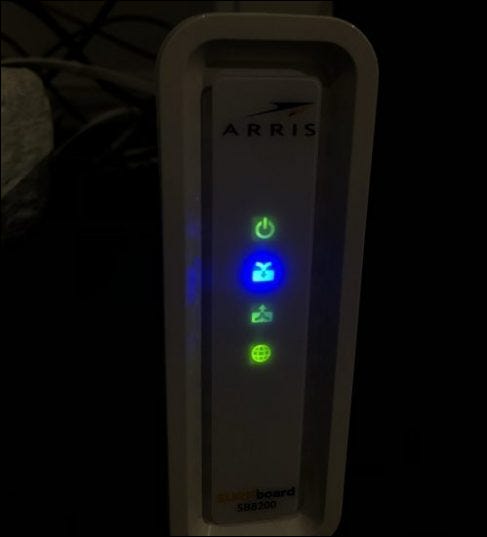
- Energía: indica que el módem está conectado a la energía y encendido.
- Enlace descendente: esta luz se simboliza típicamente como una flecha que apunta hacia abajo e indica que el módem ha establecido una conexión a un canal descendente . Este canal (s) lleva datos de Internet a su hogar / negocio.
- Enlace ascendente: esta luz suele ser una flecha que apunta hacia arriba e indica una conexión intentada / exitosa a un canal ascendente . Esto lleva los datos de su hogar / negocio a la web.
- Internet: esta luz suele estar estilizada como un globo terráqueo e indica que Internet está disponible. Esta luz no se volverá fija si hay una falla en cualquiera de las tres confirmaciones de luz anteriores.
Diagnostique la calidad de la señal de su cable
Si los pasos anteriores no arrojaron ninguna mejora, puede evaluar la calidad de la conexión del cable a través de la interfaz gráfica de usuario (GUI) del módem. Se accede a esta interfaz mediante un navegador web normal. Es aquí donde puede encontrar información sobre la calidad de la señal y los niveles de potencia.
Si tiene un dispositivo con un puerto ethernet, utilícelo para conectarse directamente a uno de los puertos disponibles en su módem. Si no tiene un dispositivo compatible con Ethernet, intente usar su conexión WiFi. Las siguientes instrucciones son para un módem independiente. Si está utilizando un combo de enrutador / módem alquilado a su ISP, es posible que sea redirigido a una página web que le solicita que ingrese la información de inicio de sesión de su cuenta.
Nota: Dependiendo de la configuración de su red, es posible que no sea posible acceder a la GUI del módem a través de WiFi. Comuníquese con su ISP para obtener más información.
Ahora abra cualquier navegador web. Escriba la dirección IP de su módem en la barra de direcciones. Esta dirección varía entre los fabricantes, pero las direcciones más comunes son 192.168.100.1y 192.168.0.1. Una vez que haya ingresado la IP correcta, será recibido con una página web que muestra el logotipo del fabricante de su módem. Utilice la página para navegar a la página de estado. Una vez allí, puede analizar sus niveles de potencia.
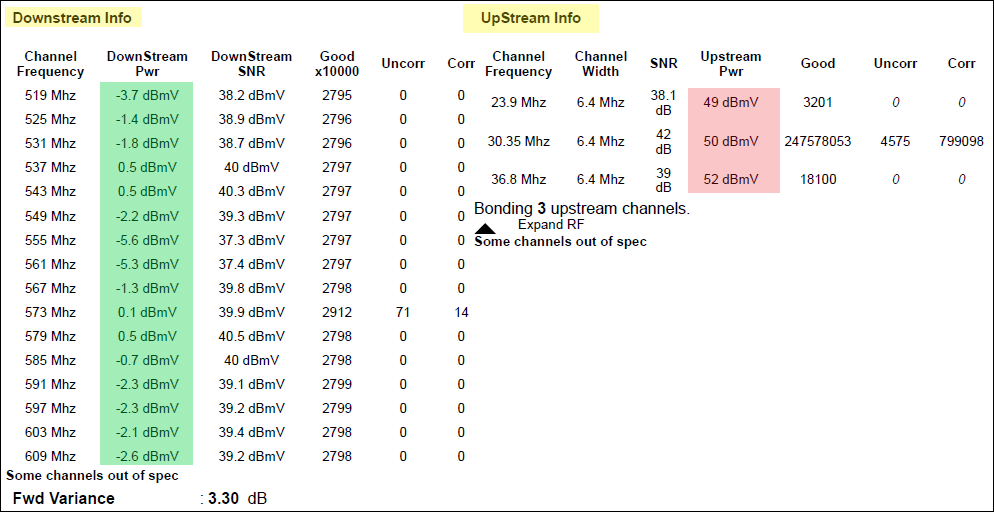
Los niveles de potencia ideales pueden variar según las especificaciones DOCSIS de su enrutador. Sin embargo, el módem utilizado para este ejemplo es el Arris Surfboard 8200 . Es uno de los módems más populares del mundo y su firmware se utiliza en la mayoría de combinaciones de módem / enrutador arrendados por ISP. Por lo tanto, es probable que estos valores objetivo se apliquen a usted
- Los niveles de potencia aguas abajo deben estar entre -7 y +7 dBmV.
- Los niveles de potencia ascendente deben estar entre 38 y 48 dBmV.
Interpretación de sus lecturas de nivel
Debe tenerse en cuenta cualquier nivel de potencia fuera de los rangos anteriores, especialmente los valores de potencia ascendente excesivos. Al contrario de lo que el instinto podría decirle, los valores altos de potencia aguas arriba indican niveles bajos de potencia. Una vez que su valor de potencia ascendente aumenta más allá de los 48 dBmV, significa que su módem tiene que trabajar más para generar una potencia ascendente adecuada. Una vez que este valor alcance 53 dBmV, el módem se apagará automáticamente y volverá a intentar la conexión. Esto a menudo da como resultado un bucle de arranque que deja al módem sin poder conectarse durante horas o incluso días.
Esta es la causa más común de fallas repetidas en la conexión del módem debido a problemas de energía.
Para obtener más información, consulte cómo leer los diagnósticos del módem.
¿Ahora que?
Independientemente de que su investigación de nivel de energía arrojara o no hallazgos significativos, aún querrá evaluar su entorno para buscar las últimas soluciones. Primero, verifique si hay cortes. Visite el Twitter de su ISP y compruebe si hay publicaciones relacionadas con interrupciones del servicio o mantenimiento del sistema.
Si eso no resulta en nada, sitios como Downdetector pueden proporcionar más información. Estos sitios son comunidades en línea donde los usuarios del servicio pueden informar interrupciones. Si sus problemas se refieren a una interrupción local mayor, es posible que deba esperar. Si no hay una interrupción mayor, continúe verificando su módem y el entorno de cableado.
Descartar problemas de sobrecalentamiento
Su módem debe colocarse en un lugar fresco y seco con acceso al aire libre. Como cualquier dispositivo electrónico, su módem puede ser propenso a sobrecalentarse si se coloca sobre una alfombra o en espacios pequeños y cerrados. Asegúrese de que su módem no esté colocado directamente al sol.
Interferencia de señales ambientales
Su módem y el cable que proporciona su banda ancha deben colocarse a una distancia segura de cualquier posible fuente de interferencia de radio. Esto incluye microondas, aires acondicionados, refrigeradores y otros electrodomésticos grandes. Tenga en cuenta si su conexión parece verse afectada al utilizar un determinado dispositivo.
Inspeccione su tendido de cables
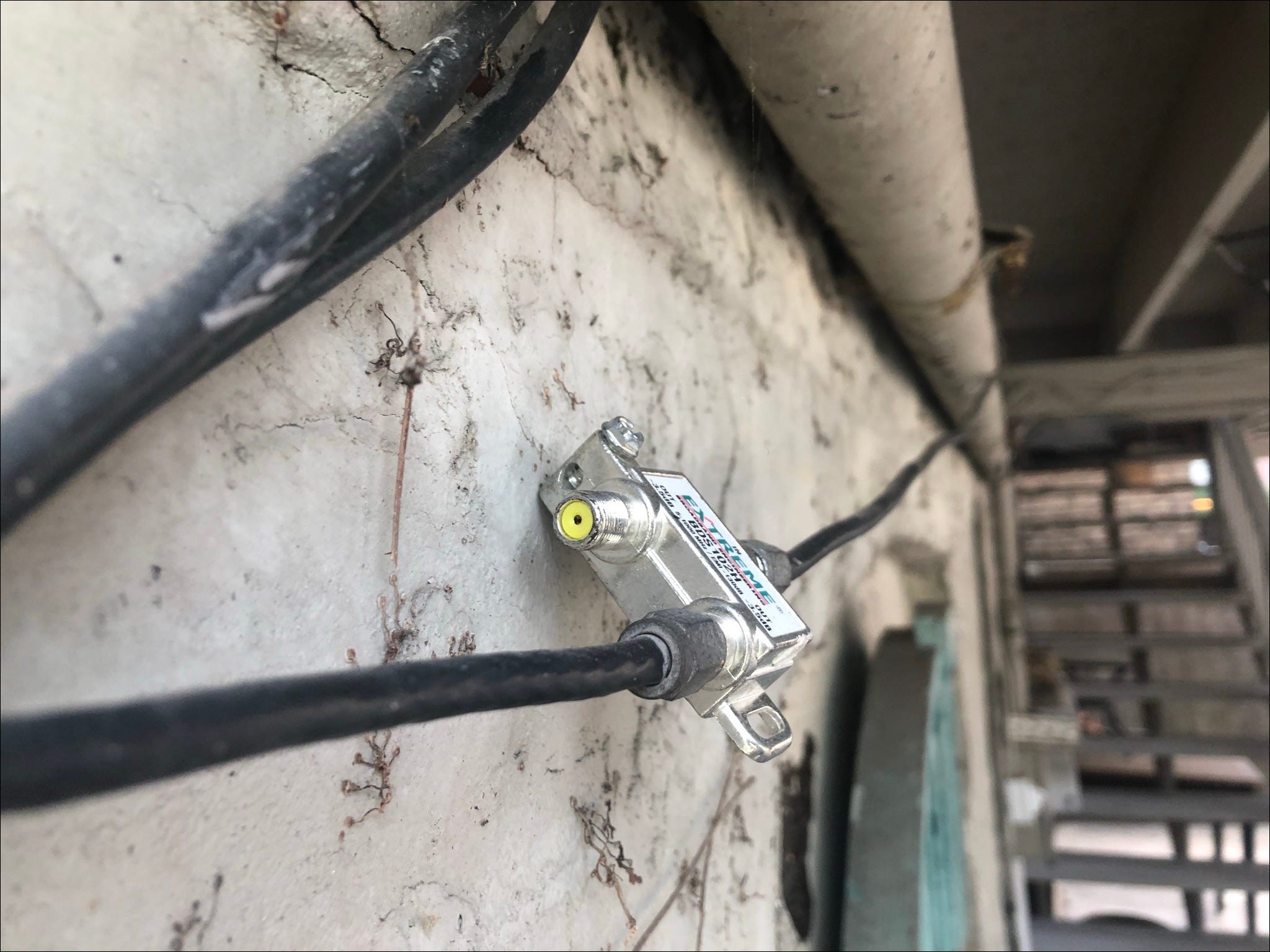
Por último, querrá rastrear e inspeccionar la ubicación y la calidad física de la línea de cable en sí. Es posible que esto no sea posible si el cableado está oculto en las paredes. Sin embargo, si su cable corre a lo largo del exterior de su edificio como lo hace el mío, rastree a lo largo de toda su longitud lo más que pueda de manera segura.
Esté atento a las cosas que puedan indicar un cable dañado. Las deformidades físicas como el aislamiento agrietado, las marcas de mordiscos de animales o las curvas cerradas pueden ser la fuente de sus problemas de Internet. En este caso, probablemente necesitará un nuevo tendido de cable.
Los puntos de conexión deben estar secos y libres de corrosión. Junto con las deformidades físicas, esté atento a cualquier divisor innecesario a lo largo de su recorrido de cable. Los divisores son pequeños dispositivos metálicos que se utilizan para crear dos salidas de cable a partir de una entrada. Se utilizan comúnmente para proporcionar televisión por cable a varios televisores en el hogar. Su utilidad se está desvaneciendo a medida que el mundo avanza hacia un mayor acceso al entretenimiento basado en Internet.
Si bien los divisores están bien para multiplicar la señal de televisión entrante , pueden producir una señal de banda ancha inestable . Retire cualquier divisor de su tendido de cable si es posible. Para hacer esto, simplemente desenrosque los conectores como lo haría en un módem o televisión por cable. Te quedarás con dos conectores coaxiales macho. Para unirlos, prepárese con un acoplador coaxial .
Prepare su lista de hallazgos y exija una inspección de línea
Con esta lista de verificación lista, está equipado con algunos conocimientos y terminología para obligar a su ISP a tomar medidas adicionales para rectificar sus problemas de conectividad y compensarlo por el tiempo de inactividad anterior. Este puede ser un esfuerzo largo y agotador. ¡Sea persistente y buena suerte!


